
ක්රමය 1: හුරුබුහුටි කැපීම
වඩාත්ම ජනප්රිය සංස්කරණ සවි කිරීමේ විසඳුම් වලින් එකක් වන්නේ ගූගල් ප්ලේ හි ඇති හුරුබුහුටි කැපීමේ යෙදුමයි.
ගූගල් ප්ලේ වෙළඳපොළෙන් හුරුබුහුටි කප්පාදුව බාගන්න
- වැඩසටහන ක්රියාත්මක කර අවශ්ය සියලු අවසරයන් නිකුත් කරන්න.
- නව ව්යාපෘතියක් නිර්මාණය කිරීම සඳහා, කැට් වල උපදෙස් වලදී, "+" ලකුණ සමඟ "+" ලකුණ සමඟ ඇති අයිකනය මත ක්ලික් කරන්න. ඊළඟට, අපේක්ෂිත නාමය තෝරා "සාදන්න" තට්ටු කරන්න.
- වීඩියෝවෙහි අනාගතය රිසිකරණය කරන්න, දර්ශන අනුපාතය සඳහා පළමු දෙය (ගුණාත්මක දේශීයකරණය සඳහා දුර්වල දේශීයකරණය හේතුවෙන් අදාළ පරාමිතීන්ගේ කොටස "- විභේදනය" ලෙස හැඳින්වේ) - IDDOTOV IT සඳහා, Instagram හි ප්රකාශයට පත් කිරීමට සැලසුම් කර ඇත, එය වඩා හොඳය චතුරස්රය 1: 1 වන විකල්පය "චතුරශ්රය" විකල්පය තෝරා ගැනීමට.

ඊළඟට, පින්තූරයේ, චිත්රය හෝ භූ දර්ශනයේ දිශානතිය තෝරන්න.
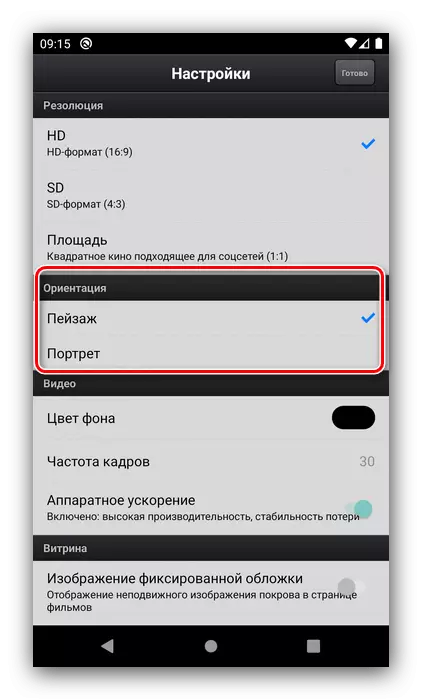
දැන් රෝලර් පරාමිතීන් වෙත යොමු වන්න: හුරුබුහුටි කප්පාදුව මඟින් රාමු අනුපාතය, පසුබිම් වර්ණය සහ දෘඩාංග ත්වරණය භාවිතා කිරීම තෝරා ගැනීමට ඉඩ ලබා දේ. ඉතිරි සැකසුම් වෙනස් කළ නොහැක, නමුත් "සූදානම්" ලෙස ඉදිරියට යාමට "සූදානම්"
- වැඩිවන මාධ්යයක් විවෘත වේ. ඉඟිය අනුගමනය කරමින් අනාගත edita හි අංග එකතු කිරීම ආරම්භ කරමු. ඊළඟට, ඔබට එඩිත් ඇතුළු කිරීමට අවශ්ය දේ සඳහන් කරන්න - උදාහරණයක් ලෙස, ඡායාරූපයක් - සහ මෙනුවේ සුදුසු අයිතමය මත ක්ලික් කරන්න.
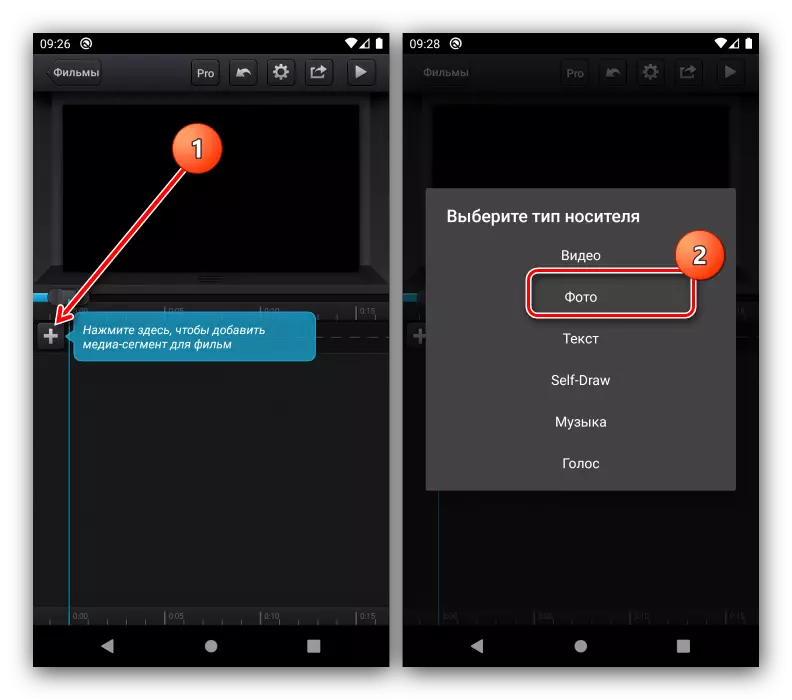
උපාංගයේ මතකයේ ගබඩා කර ඇති සියලුම පින්තූර ලැයිස්තුවක් ඒවායින් එකක් ස්ථාපනය කරන්න. අවශ්ය නම් මෙතැන් සිට ඔබට නව ස්නැප්හෝට් එකක් සෑදිය හැකිය.
- ක්ෂණික මූලද්රව්යයේ ඉඟියක් දිස්වේ - ඔබ එය අවශ්ය යැයි සලකන විට ඡායාරූපය වින්යාස කරන්න.
- පියවර 5 හි මූලධර්මය මත, සංස්කරණය කිරීමට වෙනත් පින්තූර එක් කරන්න. හුරුබුහුටි කප්පාදුව ස්වයංක්රීයව ඒවා වෙනම මාර්ගවල තබන බව කරුණාවෙන් සලකන්න. අපගේ වර්තමාන ඉලක්කය සඳහා එය සුදුසු නොවේ, එබැවින් පින්තූර අතින් ඉහළම ස්ථානයට ඇදගෙන යන්න.
- දැන් අපි සංක්රාන්තියට යන්නෙමු, මන්ද යත්, මූලද්රව්යය වෙන් කළ යුතු ය: පතුලේ සිට පාලනය සහ මෙනුව නොපෙනෙන ලෙස දෙවරක් එය තට්ටු කරන්න.
- සංක්රමණයන් එකතු කිරීම සඳහා, ඊළඟ තිහාසික වල සලකුණු කර ඇති ටැසල් සහිත බොත්තම, ඊළඟට තට්ටු කරන්න, ඉන්පසු එය "+".
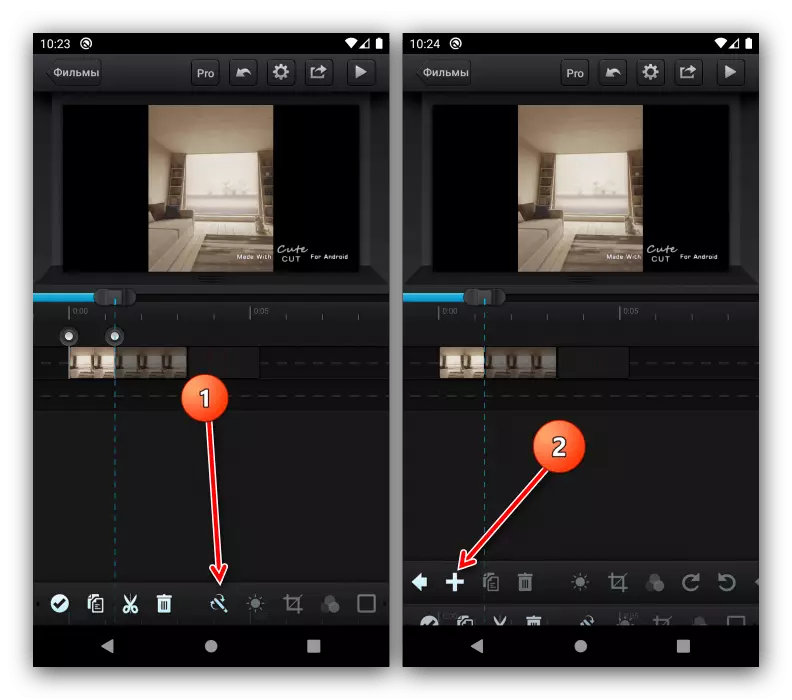
ලැයිස්තුවේ සුදුසු සජීවිකරණය තෝරන්න, නැතහොත් ඔබේම දෑ සඳහන් කරන්න.
- වෙනත් සංරචක එකතු කරන්න: සංගීතය, පෙළ වාරණය හෝ හ voice වාර්තාව.
- එඩිත්ගේ පෙනුම කෙබඳුදැයි පරීක්ෂා කරන්න - මේ සඳහා, දකුණු පස ඉහළින් ඇති ක්රීඩක බොත්තම භාවිතා කරන්න.
- ප්රති result ලය ඔබව තෘප්තිමත් කරන්නේ නම්, ක්ලිප් අපනයනය කරන්න - පෙරදසුන දියත් කිරීම අසල අනුරූපී අයිතමය මත ක්ලික් කරන්න.

අපේක්ෂිත ගුණාත්මකභාවය නියම කරන්න (සුදුසු සහ සාමාන්යය සාමාන්ය සඳහා සමාජ ජාල සඳහා).
- සැකසීම අවසන් වන තුරු රැඳී සිටින්න.
- ඊළඟට, ඔබට විකල්ප දෙකක් තිබේ - "බෙදාගන්න" ක්ලික් කරන්න, ඉන්පසු අපේක්ෂිත යෙදුම තෝරන්න.

දෙවන විකල්පය වන්නේ "සූදානම්", පසුව අපේක්ෂිත වැඩසටහන විවෘත කිරීම (උදාහරණයක් ලෙස, Instagram සේවාදායකයා) සහ සංස්කරණය කිරීමට දැනටමත් අතින් බාගත කිරීම.



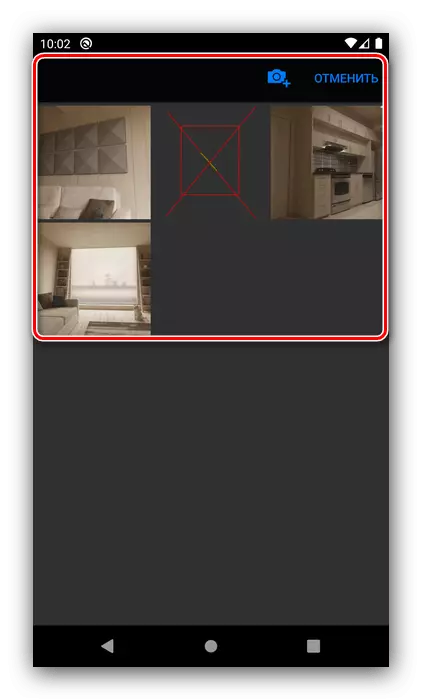

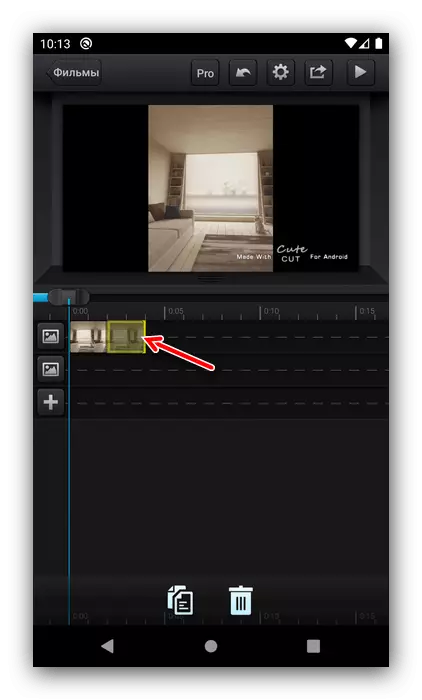
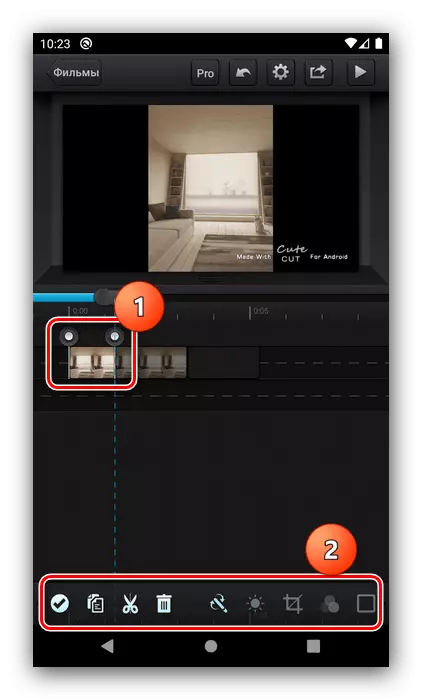





හුරුබුහුටි කප්පාදුව ඉතා පහසු සහ බුද්ධිමත්, නමුත් සමහර පරිශීලකයින්ට නොමිලේ අනුවාදයේ සීමාවන් රෝලර් හි තත්පර 30 ක රෝලර් හි තත්පර 30 ක ස්වරූපයෙන් තල්ලු කළ අතර ජල සලකුණෙහි ප්රති results ල මත පනවා ඇත.
ක්රමය 2: PowerDirector
දැන් දැන් පූර්ණ කාලීන වීඩියෝ සංස්කාරකයක් තුළ එදාටා මැවීම සලකන්න, අපි පවර්ඩිරෙක්ටර් ද්රාවණය සයිබීලින්ක් වෙතින් භාවිතා කරමු.
- අයදුම්පත විවෘත කර "නව ව්යාපෘතිය" තට්ටු කරන්න.
- නම ක්ලිප් එකට සකසා පැති දර්ශන අනුපාතය තෝරන්න, 1: 1 වර්ග ද ඇත.
- ඊළඟට, ඡායාරූපය සමඟ ආරම්භ කරන්න edita සඳහා ද්රව්ය තෝරා ගැනීමට ඔබට අවශ්ය වනු ඇත. සුදුසු පටිත්ත වෙත ගොස් අපේක්ෂිත ප්රභවය මත තට්ටු කරන්න.

අපේක්ෂිත ස්නැප්ෂොට් ස්පර්ශ කරන්න, ඉන්පසු එය වැඩපොළේ පහළ දකුණු කෙළවරේ ඇති මාර්ග මණ්ඩලයට අදින්න.
- තෝරාගත් ධාවන පථයේ මූලද්රව්ය අනුපිළිවෙලින් එකක්, එකින් එක, නමුත් ඒවා නිදහසේ ගෙන යා හැකිය.
- ඡායාරූප අතර මායිමේ නව නිරූපකයක් දර්ශනය වූ බව කරුණාවෙන් සලකන්න - මෙය සංක්රාන්ති ආචරණය සඳහා වගකිව යුතු අංග සහිත අංගයකි. වින්යාස කිරීමට එය තට්ටු කරන්න.

"කොටුවෙන්", විකල්ප 40 ක් පමණ ඇති අතර, ප්ලස් ඔබට තවත් බාගත හැකිය (විකල්පය ගෙවනු ලැබේ). අවාසනාවකට මෙන්, තමන්ගේම දෑ නිර්මාණය කිරීම සඳහා සහය නොදක්වයි.

බලපෑමේ බලපෑම ඉතා සරල ය: අපේක්ෂිත එකක් මත තට්ටු කරන්න, පසුව ප්ලස්.
- අනාගත එදාටා වෙත ස්ටිකර්, සෙල්ලිපි හෝ රූප වැනි අනෙක් අයිතම අමුණන්න.
- ඊළඟ සංස්කරණ පියවරට යාමට, ඉහළ දකුණු කෙළවරේ ඊතලයක් සහිත බොත්තම ක්ලික් කරන්න.
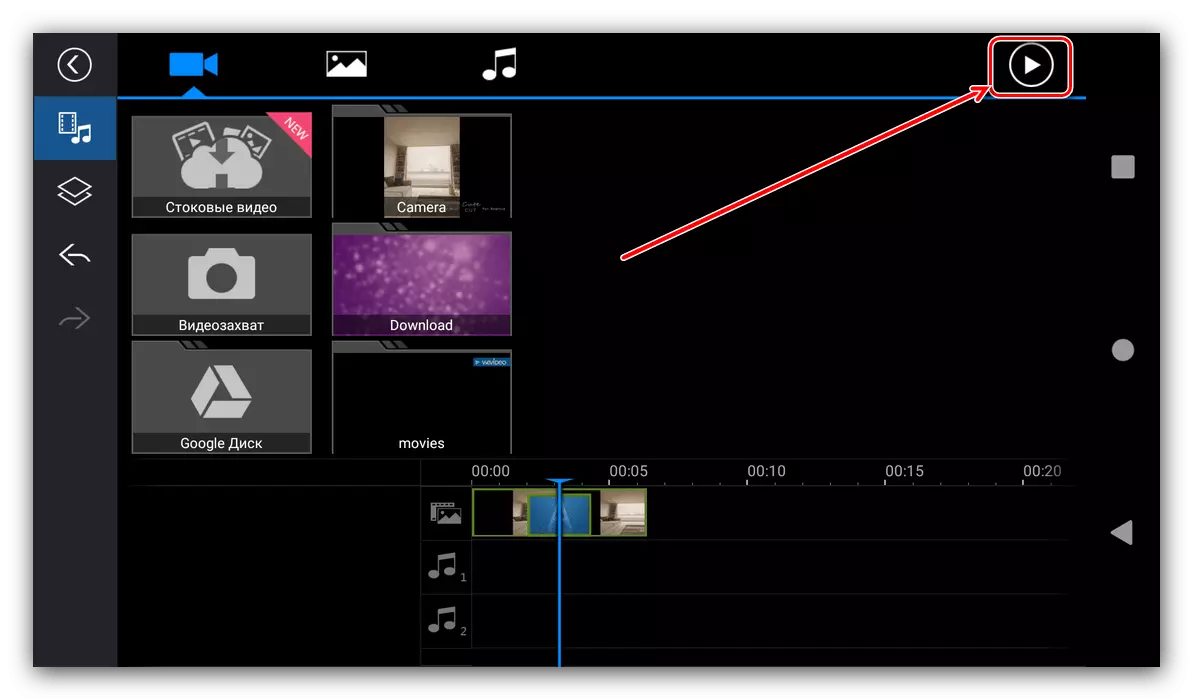
සංස්කරණ තත්වය පරීක්ෂා කරන්න - එය ඔබට ගැලපේ නම්, නැවත දකුණු පස ඇති බොත්තම භාවිතා කරන්න.
- ක්ලිප් අපනයනය කිරීම සඳහා විකල්ප කිහිපයක් තිබේ, අප "ගැලරිය තුළ හෝ SD කාඩ් පතේ සුරකින්න" සහ "වෙනත් අපනයන විකල්ප" ගැන උනන්දුවක් දක්වන්නෙමු. පළමු අවස්ථාවෙහිදී, දෙවැන්නෙහි ඔබට උපාංගයේ මතකයේ රෝලර් එකක් ලැබෙනු ඇත - ඔබට සමාජ ජාල සේවාදායකයා බාගත හැකිය.
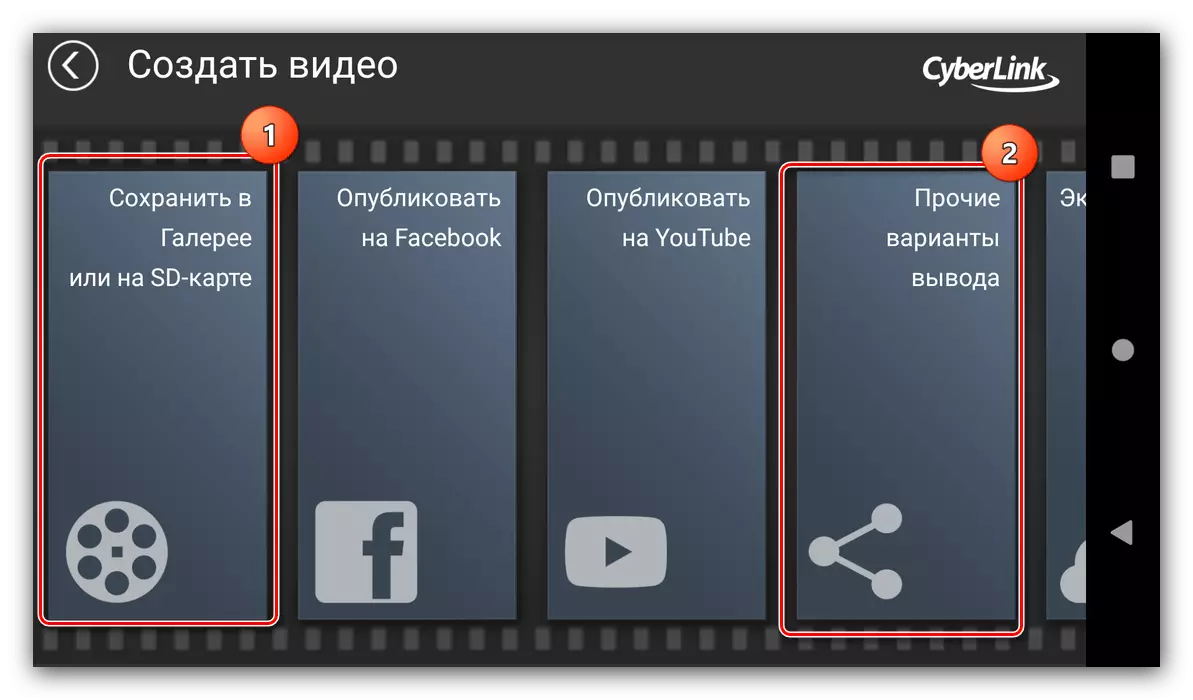
අපනයනය කිරීමට පෙර, ඔබට ගුණාත්මකභාවය තෝරා ගැනීමට අවශ්ය වනු ඇත (නිදහස් අනුවාදයේ හොඳම දේ අවහිර කර ඇත).

"සැකසීම්" බොත්තම එබීමෙන් සුරකින්න පිහිටීම, බිට්රේට් සහ තත්පරයට රාමු ගණන තෝරා ගැනීම සිදු කෙරේ.
- සියලු පරාමිතීන් සෑදීමෙන් පසු, වෙනත් යෙදුම් වලට අපනයනය කිරීමට "ඊළඟ" ක්ලික් කරන්න හෝ සාමාන්ය ඉතිරි කිරීම සඳහා "ප්රති result ලය" ක්ලික් කරන්න.
- වීඩියෝව පරිවර්තනය වන තුරු රැඳී සිටින්න. දුරකථනයේ ගැලරියට ඉතිරි වන විට, ඔබට රෝලර්ගේ ස්ථානය විවෘත කිරීමට හෝ වහාම ප්රජනනය කළ හැකිය. ඔබ අපනයන ක්රියාකාරිත්වය වෙනත් වැඩසටහන් සඳහා භාවිතා කරන්නේ නම්, ඔබට අපේක්ෂිත අයදුම්පත තෝරා ගත හැකි කොටස් කවුළුව දිස්වනු ඇත.



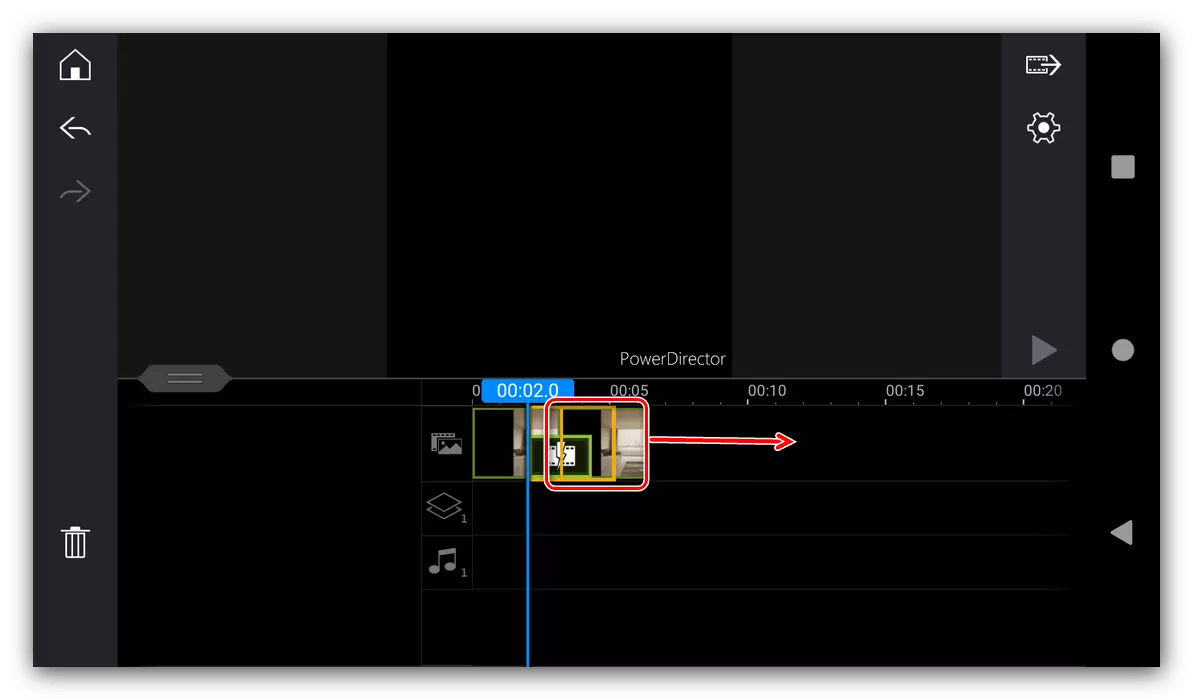



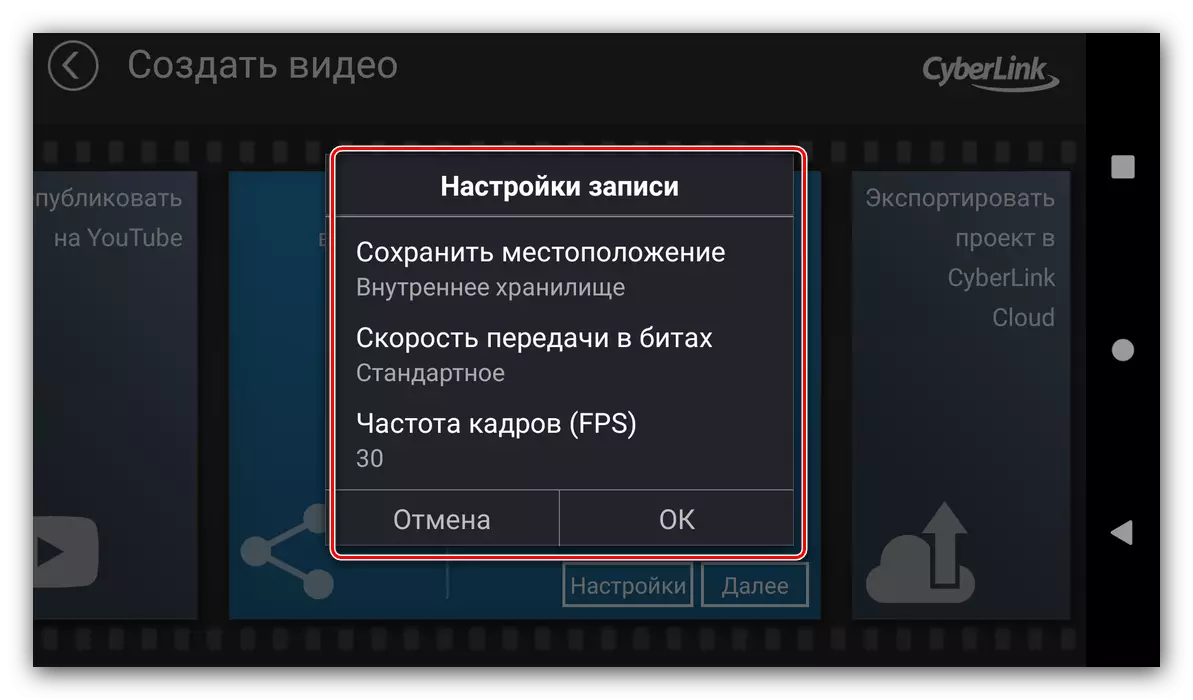


එතරම් පහසු කාර්යයක් සඳහා පවර්ඩියර්ටර් දරුණු මෙවලමක් ලෙස පෙනේ, නමුත් එය සීමිත නිදහස් අනුවාදයකින් වුවද, එය වළල්ලක් සමඟ සම්බන්ධ වේ.
